Slik setter du inn en ny font. Hvordan laste ned og installere fonter på datamaskinen. Innebygd fontinstallasjonsprogram
Hvis du leter etter hvordan du installerer en font, så vet du mest sannsynlig hvorfor det er nødvendig. La meg gjette - du lager et kort til et bryllup, og du vil at hilsenen skal se eksotisk ut, og ikke i standard Times New Roman-font. (eller verre - Comic Sans). Eller kanskje du lager en CV og trenger å fremheve tittelen med en spesiell font. På en eller annen måte dukker det opp to spørsmål i forbindelse med fonter:
- Hvor kan du laste ned en vakker font;
- Hvordan installere en font.
Hvor du kan laste ned en vakker font
Her er flere tjenester der du kan laste ned en rekke fonter:
Det som er praktisk er at på disse tjenestene kan du umiddelbart se hvordan skriften ser ut.
Hvordan installere en font
Faktisk er det en enkel sak å installere fonten. Generelt lagres fonter i mappen C:/Windows/Fonts(den er skjult som standard). Men systemet gir en standard måte å installere fonter på gjennom grensesnittet.
Det er en egen seksjon i kontrollpanelet "Skrifter". Ved å dra en nedlastet font (fil i ttf-format) inn i denne "mappen", vil du se den i listen over fonter, for eksempel i Photoshop. Nedenfor viste jeg hele denne "prosessen" på.
Og som du kan se, har fonten vår dukket opp i listen over Microsoft Word-fonter
Leksjonsemne: hvordan installere fonter i Photoshop. Leksjonen er basert på CS6-versjonen, men den kan brukes på CS5 og andre versjoner.
For å legge til fonter i redigeringsprogrammet, må du ha dem på datamaskinen. Bare last ned dem fra et hvilket som helst nettsted som tilbyr dette alternativet. Men vær forsiktig når du velger - ikke alle fonter støtter det kyrilliske alfabetet, det vil si det russiske alfabetet.
For at fonter skal vises riktig i Adobe Photoshop, bør du velge dem med filtypen .ttf (TrueType) eller .otf (OpenType), hvorav den første er den vanligste.
Metoder for å installere fonter
Fonter er installert i systemmappen på datamaskinen, noen ganger i selve programmet. Det er motstridende informasjon om hvor det er bedre å legge dem til. Noen hevder at du ikke bør legge den til i systemmappen, siden den blir full og alle redaktører med tekststøtte vil bli trege. Andre mener at du ikke bør overbelaste Photoshop med nye innstillinger for å få det til å fungere raskere. Begge har rett - både editoren og operativsystemet blir tyngre med et stort volum av filer. For å forhindre at dette skjer, kan du bruke spesielle programmer. La alle velge det beste alternativet for seg selv.
I alle fall må arkivet som er lastet ned fra Internett først pakkes ut.
Innebygd fontinstallasjonsprogram
Metoden fungerer feilfritt på Windows- og Vista-systemer.
valg 1. Åpne filen med fonten - øverst er det en Installer-knapp. Klikk på den - skriften går til systemmappen og blir tilgjengelig for alle tekstredigerere.
Hvis knappen er inaktiv, eksisterer denne fonten allerede i mappen.
Alternativ 2. Uten å åpne filen, velg den og høyreklikk for å hente frem kontekstmenyen. I den velger du installeringskommandoen. Den vil lastes ned til systemmappen.

Disse metodene er gode når du skal sette inn 1 – 3 fonter. Hvis det er flere av dem, er det bedre å bruke andre metoder.
Til OS-systemmappen
I XP-systemet går du til Start → Kontrollpanel → Fonter. I vinduet som åpnes: Meny → Fil → Installer font. Det blir mulig å finne den nødvendige filen på datamaskinen din. Vi finner og installerer.
På Windows er skriftbiblioteket plassert i Fonts-mappen, som kan nås på to måter. Langs veien:
- Start → Kontrollpanel → Utseende og personalisering → Skrifter.
- Min datamaskin → Disk C → Windows → Skrifter.
Hvis datamaskinen din kjører MAC OS, bør du se etter Fonts-mappen i bibliotekkatalogen.
På Linux-systemer er en mappe med samme navn plassert ett nivå lavere - i delingskatalogen i usr-mappen. Banen vil være slik: /usr/share/fonts.
Mappen ble funnet. Åpne den og sett inn skriftene.
Ved å dra.Åpne mappen med fonter ved siden av Fonts-mappen. Velg ønsket fil eller flere, hold den med musen og dra den til Fonts.

Kopierer. Velg de nødvendige filene, kopier dem med Ctrl+C-tastene eller høyreklikk på utvalget og velg Kopier i hurtigmenyen. Du kan også velge Klipp-kommandoen hvis du ikke har tenkt å la disse skriftene ligge i denne mappen.
Gå så til Fonts-mappen, høyreklikk på det hvite feltet mellom filene (ikke på filen!), velg Lim inn-kommandoen.

Hvordan installere fonter i Photoshop Editor
Du kan sette inn filer av andre formater i Photoshop selv, ikke bare TrueType.
Du kan bruke kopieringsmetoden beskrevet ovenfor, med den forskjellen at du må lime dem inn i systemmappen til selve redaktøren. Den ligger langs stien: stasjon C → Programfiler → Vanlige filer → Adobe → Fonter. De vil fungere i Photoshop, men vil forbli utilgjengelige for andre programmer.
Tips: etter installasjonen vil skriftene vises i Photoshop umiddelbart. Hvis dette ikke skjer, start redigeringsprogrammet på nytt.
Bruke lederprogrammer
Det finnes ulike programmer som gjør det enkelt å aktivere et stort antall fonter av forskjellige, til og med ikke-standardformater, og deaktivere dem når de ikke lenger er nødvendige.
Hovedfordelen er at de ikke lager en belastning på verken operativsystemet eller Photoshop. Her er navnene på noen av dem:
- Adobe Type Manager;
- Hpfonts;
- Adobe Type Manager Deluxe;
- Skriftekspert.
Hvis du trenger å bruke en ekstra font som ikke er inkludert i standard Windows-systemet, kan den installeres veldig enkelt.
For å gjøre dette trenger du:
Hvorfor installere nye fonter?
Det er en rekke grunner til å installere nye fonter, så vel som områder av yrker som det klassiske settet ikke vil være nok for.
Hovedårsaker:
- manglende evne til å åpne en fil hvis den bruker individuelle parametere. I dette tilfellet vil systemet automatisk velge skrifttype, men feil kan oppstå under konvertering og oversettelsen vil være skjev;
- Kunden eller instruktøren har spesifiserte designkrav som ikke er inkludert i Windows-pakken;
- hvis du vil skille deg ut og lage en original signatur;
- Når du designer en gratulasjonsmelding på denne måten, kan du legge til individualitet.

Hvem kan trenge:
- studenter;
- photoshoppere;
- grafiske redaktører;
- lærere;
- designere;
- til enhver person.
Hvor å få
Det er mange kilder. Den første og mest populære er på Internett.

For å gjøre dette trenger du:
- skriv inn det tilsvarende søket i søkefeltet;
- følg lenken du liker;
- velg en passende skrifttype;
- klikk på den for å laste ned;
- lagre på din PC.
Viktig! Bruk pålitelige kilder for å unngå å laste ned et virus til datamaskinen din.

Ytterligere alternativer:
- lag det selv ved hjelp av grafiske redaktører;
- be en venn om å sende den med post eller legge den på et medium;
- kjøpe i butikken.
Neste trinn er installasjon; det er flere alternativer her.
Metoder
Det er to måter å installere en font på datamaskinen. Begge er riktige og enkle. Alle velger den beste for seg selv.

Det er verdt å merke seg at disse filene har formatet:
- .fon;
- .ttf;
Viktig! Når du installerer filer med samme navn, kan ikke Windows skille mellom dem. Dette kan føre til at skrifttypen endres.
Typisk installasjon
Dette er den enkleste og mest populære metoden. Det krever ikke unødvendige overganger og kunnskap, og det tar et minimum av tid.
Algoritme for handlinger:

Alt er klart. Du trenger ikke gjøre noe annet. Du kan åpne Microsoft Word og se listen over fonter du nettopp har installert.
Installasjon i Fonts-mappen
Alle Windows-systemfonter er lagret i Fonts-mappen, og nye bør installeres der.
Viktig! Jo flere skrifter som er installert, desto lengre tid tar det å starte programmer som bruker dem. Derfor, hvis de ikke brukes, er det bedre å fjerne dem umiddelbart.
Å installere:


Viktig! Navnet på den installerte filen kan avvike fra navnet angitt i programmet. For å finne ut dette navnet, må du høyreklikke på filen og velge Vis.
Nå kan du bruke det nye bokstavdesignet. Det er verdt å merke seg at Photoshop og lignende programmer kan kreve ytterligere trinn for å installere.
Merk. Det hender at brukeren ikke finner Fonts-mappen. I dette tilfellet kan det ganske enkelt være skjult. Du må gå til en hvilken som helst mappe, finne Ordne menyelementet, og i det linjen Mappe og søkealternativer. Gå deretter til fanen Vis og i tilleggsalternativene finner du "Vis skjulte filer, mapper og stasjoner". Klikk OK eller Lagre.
Video: finne og installere en font
Skriftkontroll
For å være sikker på at alt er gjort riktig, må du starte Word eller et hvilket som helst grafisk redigeringsprogram. Deretter, i fontfanen, finner du den nylig installerte. Velg det og skriv noe i tekstfeltet.

Sammenlign skriften, hvis den er den samme, fortsett å jobbe. Hvis ikke, kan det være en konflikt på grunn av samme navn, eller selve filen kan ha en feil.
Hvordan installere fonter riktig i Windows 7 gjennom kontrollpanelet
I Windows 7 kan du legge til fonter ved å bruke kontrollpanelet. For noen er dette den beste måten.
Algoritme for handlinger:

Viktig! Hvis en slik linje ikke er synlig, kan du velge Små ikoner i Vis-elementet (plassert øverst til høyre).

Fra en rekke metoder velger alle den som passer dem. Det bør huskes at på Internett er det mange virus som kan infisere en PC og skade den eller spionere på eieren. Derfor bør kun pålitelige kilder brukes.
Hvis noe ikke fungerer, er årsaken mest sannsynlig en ikke-fungerende fil eller en systemkonflikt.
Skrifter vises automatisk i alle programmer der det er mulighet for å velge dem. Det kan imidlertid hende at det ikke vises i Photoshop, og i så fall vil ytterligere installasjon være nødvendig.

Hvis du har installert en upassende skrifttype, er det bedre å fjerne den umiddelbart for ikke å tette opp minnet og øke hastigheten på lasting av programmer.
For å gjøre dette trenger du:
- åpne WINDOWS-mappen, den ligger på stasjon C;
- finn mappen \Fonts;
- velg et objekt som skal slettes;
- Høyreklikk;
- velg Slett fra hurtigmenyen;
- bekreft sletting.
Viktig! Denne operasjonen bør utføres nøye, siden det er fonter som er nødvendige for at operativsystemet skal fungere normalt.
Windows-operativsystemet leveres med et bredt utvalg av fonter. I Windows XP med Microsoft Office 2003-kontorpakken installert, er omtrent 250 fonter tilgjengelige. Med nyere versjoner av Windows og Office er antallet tilgjengelige skrifter enda større. Men til tross for antallet fonter som er installert i systemet, oppstår det ofte en situasjon når brukeren trenger å installere nye fonter. I denne artikkelen vil vi snakke om hvordan du installerer fonter og løser denne enkle oppgaven.
Det er ganske enkelt å installere fonter. Først må fonter pakkes ut før installasjon, siden de fleste fonter distribueres som arkiver. Når skriften er pakket ut, kan du installere den på flere måter.
Metode nummer 1. Åpne fonten med et vanlig dobbeltklikk med venstre museknapp. Etter dette vil et vindu åpne seg foran deg hvor du kan se hvordan denne fonten ser ut.
Metode nummer 2. Høyreklikk på skriften og velg "Installer".

I dette tilfellet vil installasjonen starte umiddelbart og vinduet for forhåndsvisning av skrift vil ikke åpnes.
Metode #3: Åpne kontrollpanelet. I vinduet som åpnes, gå til delen "Design og personalisering - Fonter". Du kan også åpne et vindu med fonter ved å bruke kommandoen %windir%\fonts, som må skrives inn i "Kjør"-menyen.

Etter dette vil et vindu åpnes foran deg med en liste over installerte fonter. For å installere en skrift, dra ganske enkelt filen inn i dette vinduet.
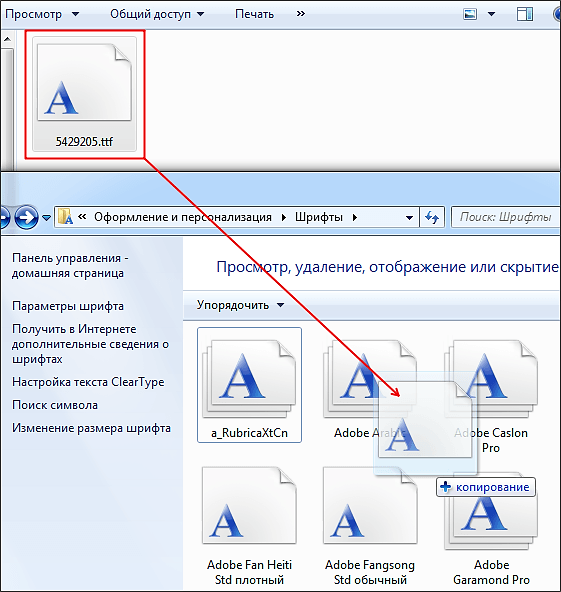
Etter å ha trukket filen, vil prosessen med å installere fonten på systemet begynne.
Hvordan fjerne en installert font
I noen tilfeller kan det være nødvendig å fjerne tidligere installerte skrifter. Dette gjøres i kontrollpanelet fra delen "Skrifter". Her kan du fjerne og skjule installerte fonter. For å gjøre dette, velg ønsket skrifttype og klikk på "Slett" -knappen.

I tillegg kan skriften skjules. For å gjøre dette, velg ønsket skrifttype og klikk på "Skjul" -knappen.

Skjulte skrifter vil ikke bli fjernet fra systemet, men de vil ikke være synlige i skriftlisten i andre applikasjoner. Du kan også slette og skjule fonter ved å bruke kontekstmenyen, som kalles opp med høyre museknapp.

Det bør bemerkes at sletting av installerte fonter bør behandles med forsiktighet. Mange fonter kreves av operativsystemet for å fungere ordentlig. Disse skriftene inkluderer: Courier New (inkludert varianter: fet, kursiv, fet kursiv), Times New Roman (inkludert varianter: fet, kursiv, fet kursiv), Arial (inkludert varianter: fet, kursiv, fet kursiv), Symbol, MS Serif , Wingdings og MS Sans Serif.
Hvis du ofte jobber i Word, Photoshop eller andre programmer der du trenger å forholde deg til tekst, så er det sannsynlig at du trenger forskjellige typer fonter. Fra denne artikkelen vil du lære hvordan du installerer dem og hvor.
Først et par tips:
1. Fonter har filtypen .TTF (de tre siste bokstavene etter navnet). Enhver annen fil er ikke en font, sjekk alltid hva du laster ned og installerer.
2. Selv om du finner en vakker font, ikke skynd deg å installere den, fordi den kanskje rett og slett ikke passer deg. Faktum er at skriftene kanskje ikke passer for kyrillisk, dvs. for å skrive russiske brev. Ja, de ser bra ut med engelske, men dessverre fungerer de bare med dem.
Hvordan installere en font på datamaskinen
Metoden for å installere fonter er egnet for brukere av Windows XP; for andre operativsystemer, spesielt "seven", 8 og vista - i prinsippet er alt det samme. Jeg aner ikke hvordan jeg installerer en font på Linux og lignende Unix-lignende systemer. La oss komme i gang.
Etter å ha funnet passende fonter slik at de vises på datamaskinen, spesielt i programmene du trenger, utfør TO operasjoner.
Gå til Windows-mappen (vanligvis på systemstasjonen C:\), åpne fontmappen der og legg skriftene dine der.
Kontrollpanel -> Fonter. Klikk på Fil-menyen, klikk på "Installer fonter", se etter dem i menyen som åpnes, og installer dem.
For en raskere og enklere installasjonsprosess, hvis det er mer enn én font, kan du installere dem alle samtidig ved å holde nede Ctrl-tasten.
For å gjøre det enklere å jobbe med fonter finnes det spesiell programvare som hjelper deg med å se dem, velge nye og installere dem. Vi snakker om Fontonizer.
aswin.ru
Hvordan installere en ny font
I denne leksjonen:
Installere Windows XP-fonter
Installere fonter i Windows 7
Hvordan laste ned russiske skrifter
Installere Windows XP-fonter.
Hvis du har en font på datamaskinen din som du vil bruke, er alt du trenger å gjøre å installere skriften i Windows. Etter det vil den være tilgjengelig i alle programmer, enten det er Photoshop, Sony Vegas eller et hvilket som helst annet program som bruker fonter.
For å installere fonten, klikk "Start/Kontrollpanel". Hvis du gikk inn i kontrollpanelet for første gang, vil vinduet se slik ut (fig. 1):

Figur 1. Kontrollpanel i Windows XP.
Nå i "Kontrollpanel"-vinduet (klassisk visning), finn "Skrifter"-ikonet (fig. 2) og klikk på det. Et vindu åpnes som inneholder alle skriftene som er installert i Windows.

Figur 2. Fonter i kontrollpanelet Windows XP kontrollpanel.
En enklere måte er imidlertid å kopiere de ønskede skriftene til mappen "Fonts" ved å bruke Explorer (Figur 3).

Figur 3. Installere en ny font i Windows XP.
Installere fonter i Windows 7.
Å installere fonter i Windows 7 er nesten ikke forskjellig fra å installere dem i Windows XP, bortsett fra utseendet. Som i det første tilfellet, må vi klikke på "Start/Kontrollpanel". I vinduet som åpnes, må du klikke på "Kategori" (fig. 4) og velge "Store ikoner".

Figur 4. Kontrollpanel i Windows 7.
Finn deretter "Fonts"-ikonet (fig. 5), åpne det, og ved å kopiere skriftene til denne mappen, installer nye fonter i Windows 7.

Figur 5. Installere en ny font i Windows 7.
Hvordan laste ned russiske skrifter
Og så, for å installere nye fonter på datamaskinen din, må du først få dem et sted. Det er mange skrifter på Internett, men for å finne de som støtter det russiske språket, bør søket se slik ut: "Russiske fonter" (du kan legge til ordet nedlasting), eller "kyrilliske fonter".
Når du søker etter fonter, kan du finne nettsteder hvor du kan se hvordan det ser ut før du laster ned en font. Jeg anser dette alternativet som det mest praktiske, og jeg anbefaler deg å se etter nettopp slike nettsteder (fig. 6).

Figur 6. Forhåndsvis skriften før nedlasting
Men det er et annet alternativ, som er å laste ned fonter i hele samlinger, for eksempel "2000 russiske fonter i ett arkiv." Det ser ut til at dette alternativet er mye mer praktisk siden du ikke trenger å søke etter fonter én etter én. Men som praksis viser, etter å ha lastet ned en slik pakke med fonter, "gidder ikke" de fleste brukere og installerer alle disse skriftene i systemet.
Dermed skaper de for det første ekstra belastning på systemet, noe som kan påvirke den generelle ytelsen betydelig.
For det andre blir det mye vanskeligere å søke etter riktig skrift blant så mange.
Og for det tredje tviler jeg personlig på at noen vil bruke alle disse fontene i arbeidet sitt.
Derfor, hvis du laster ned så mange skrifter, er det bedre å installere bare de du definitivt trenger.
For å se hvordan skriften ser ut før du installerer den, må du åpne den ved hjelp av Notisblokk, noe som tar mye tid. Derfor anbefaler jeg deg nok en gang å laste ned fonter en om gangen, og velg nøye bare de du trenger.
Og viktigst av alt, ikke glem at skriften først og fremst skal være "lesbar", og deretter vakker.
sdelayvideo.ru
Denne artikkelen vil diskutere hvordan du installerer en font på en datamaskin.
- Hvor du kan laste ned en vakker font
- Hvordan installere en font
Hvis du leter etter hvordan du installerer en font, så vet du mest sannsynlig hvorfor det er nødvendig. La meg gjette - du lager et kort til et bryllup, og du vil at hilsenen skal se eksotisk ut, og ikke i standard Times New Roman (eller enda verre, Comic Sans) fonten. Eller kanskje du lager en CV og trenger å fremheve tittelen med en spesiell font. På en eller annen måte dukker det opp to spørsmål i forbindelse med fonter:
- Hvor kan du laste ned en vakker font;
- Hvordan installere en font.
Hvor du kan laste ned en vakker font
Her er flere tjenester der du kan laste ned en rekke fonter:
fonts-online.ru fontov.net fontsquirrel.com
Det som er praktisk er at på disse tjenestene kan du umiddelbart se hvordan skriften ser ut.
Hvordan installere en font
Faktisk er det en enkel sak å installere fonten. Generelt lagres skrifter i mappen C:/Windows/Fonts (skjult som standard). Men systemet gir en standard måte å installere fonter på gjennom grensesnittet.
Det er en egen Fonts-seksjon i kontrollpanelet. Ved å dra en nedlastet font (fil i ttf-format) inn i denne "mappen", vil du se den i listen over fonter, for eksempel i Photoshop. Nedenfor viste jeg hele denne "prosessen" i skjermbilder.
 Last ned fontfilen i ttf-format
Last ned fontfilen i ttf-format  Slik ser fontfilen ut
Slik ser fontfilen ut  En liste over alle skriftfiler kan ses i kontrollpanelet, delen "Skrifter"
En liste over alle skriftfiler kan ses i kontrollpanelet, delen "Skrifter"  Vi drar skriften hit og ser den umiddelbart i listen
Vi drar skriften hit og ser den umiddelbart i listen  Og som du kan se, har fonten vår dukket opp i listen over Microsoft Word-fonter
Og som du kan se, har fonten vår dukket opp i listen over Microsoft Word-fonter PCgu.ru
Hvordan kan du installere nye fonter på datamaskinen uten problemer?
Når du arbeider med tekstfiler, begynner du fort å bli lei av det monotone designet ved bruk av standard fonter som Times New Roman. Du kommer over dem på jobb, på skolen, i personlig korrespondanse og alle andre steder du kan. Kjedsomhet og ingenting annet! Så hvorfor ikke legge litt originalitet til ditt daglige dataarbeid? Hvorfor ikke legge til et snev av personlighet til tekstprosjektene dine? I dette tilfellet er det eneste du trenger å gjøre å ta hensyn til hvordan du installerer nye skrifter for dokumenter på din Windows-PC.
Metode nr. 1: On-demand installasjon
For de som har bestemt seg for å dekorere tekstdokumentene sine med ferske skrifttyper, er det rett og slett umulig å ikke tilby dette originale utvalget, som inneholder mer enn 175 originale fontdesignalternativer og "veier" bare rundt 5 MB. Hvordan bruke det? Enkelt nok! Du trenger bare å laste ned arkivet med skriftene, pakke det ut på datamaskinen eller på en ekstern stasjon, og deretter dobbeltklikke på ikonet for den aktuelle filen og klikk på "Installer" -knappen i dokumentet som åpnes:

I tillegg kan du installere skriften "på forespørsel" gjennom administratoren. I dette tilfellet vil prosedyren være litt annerledes: etter at du har lastet ned og pakket ut arkivet, høyreklikker du på den aktuelle fontfilen, og klikker deretter på "Installer" i listen som vises:

Som et resultat vil den valgte filen bli installert på datamaskinen vår i løpet av sekunder.
Metode nr. 2: Hurtigtastsystem
Både nybegynnere og de som lenge har sagt farvel til "tekanne"-etiketten kan rett og slett ikke nekte gleden av å installere fonter på datamaskinen ved hjelp av hurtigtaster. I dette tilfellet er det imidlertid også verdt å fylle på med et sett med passende fontfiler på forhånd. Hvis du vil, last ned den foreslåtte pakken; Hvis du ikke vil, velg passende alternativer på Internett. På en eller annen måte, etter å ha lastet ned skriftfilene til PC-en din, må du handle slik:

I prinsippet fullfører dette installasjonen av fonter, siden med den siste handlingen, på mindre enn et par sekunder, vil de valgte fontfilene bli installert på PC-en. Dessuten, hvis fonten plutselig ikke lever opp til forventningene, blir det ikke mindre enkelt å fjerne den. Bare åpne Fonts-mappen igjen, velg det unødvendige alternativet og trykk Shift+Del, og deretter Enter:

Ikke vanskelig, ikke sant?
Metode nr. 3: Programvare "ting"
Når du svarer på spørsmålet om hvordan du installerer en ny font for Windows, kan man ikke la være å ta hensyn til programvaremetoden: heldigvis er det nok av alle slags verktøy i dag.
Spesielt er et program som FontMassive Light designet for å transformere skriftdesignet til dokumenter. Hva er bra med henne? For eksempel, det faktum at dette verktøyet er helt gratis, enkelt å bruke, russiskspråklig og ikke krever installasjon på harddisken. Samtidig lar programmet deg se installerte fonter, installere nye og, om ønskelig, fjerne dem fra PC-en:

Så for å installere en ny skrift ved hjelp av FMLight, trenger du bare å dra en skriftfil fra en mappe eller utforsker inn i det sentrale feltet til verktøyet.
Et annet gratis program som utvilsomt fortjener oppmerksomhet er FonTemp.

Hva er spesielt med det? For eksempel det faktum at du med dens hjelp kan installere de nødvendige skriftene på PC-en midlertidig. Så mens programmet er åpent, er alle fonter som er lagt til det gjennom Rediger-fanen tilgjengelig i alle applikasjoner, men så snart du lukker det, vil alle midlertidige filer forsvinne sporløst.
Selvfølgelig, hvis du ønsker det, kan du også finne fordeler i slike verktøy for å installere fonter som NexusFont, Font Expert, FontLister, etc. Uansett er valget ditt!
WindowsTune.ru
Hvordan installere fonter på Windows
Mange brukere står overfor situasjoner der et kjent dokument på LCD-skjermen eller i et bilde har lite til felles med dokumentet som brukeren åpner på skjermen sin. Noen grafikkfiler eller dokumenter kan bruke spesielle skrifter som ikke er tilgjengelige som standard i Windows. Noen ganger trenger du bare å installere en ny font for å tilpasse visningen av tekstelementer i OS grafiske skall.
Hvilke fonter er installert på operativsystemet?
Noen ganger må en bruker finne ut om den nødvendige fonten er tilgjengelig i vinduene på datamaskinen. Noen designprogrammer, i tillegg til innebygde fonter, bruker fonter installert i operativsystemet. Og jeg er bare nysgjerrig på hvilke skrifttyper som er tilgjengelige for brukeren. Det er veldig enkelt å finne ut listen over installerte fonter og antallet. Bare gå til kontrollpanelet, og deretter til mappen "Fonts".
Hvorfor trengs flere fonter?
Microsoft har gitt brukerne muligheten til å installere tilpassede fonter i operativsystemet, og utvidet designfunksjonene til operativsystemskallet. I tillegg kan ulike uoffisielle sammenstillinger og distribusjoner av Windows OS inneholde allerede installerte pakker med fonter av alle slag. Designere og grafikkarbeidere bruker ofte ikke-standard fonter for å designe grafiske elementer av plakater, brosjyrer, hefter, visittkort og andre produkter. Det kan være et problem med å vise inskripsjoner laget i slike fonter hvis disse skriftene ikke er tilgjengelige på Windows-systemet.
Hvordan installere en font i Windows XP?
Først må du laste ned fontfilen i .ttf-format til datamaskinen din. Hvis skriftfilene var i arkivet, pakker du ut arkivet. Deretter åpner du datamaskinens kontrollpanel og åpner elementet "Fonts". I mappemenylinjen velger du "Fil", "Installer font". I vinduet som åpnes, må du velge skriftfilene i mappen der du lastet ned og pakket dem ut. Kontroller at avmerkingsboksen "Kopier fonter til Fonts-mappe" er merket og klikk OK. Hvis alt er gjort riktig, vil nye fonter bli installert på systemet.
Hvordan installere en font i Windows 7?
Installering av fonter i Windows 7 er praktisk talt ikke forskjellig fra prosedyren for Windows XP. Alt er veldig enkelt. Du kan ganske enkelt dra ønsket skrift fra mappen der den ble lastet ned til Windows fonter-mappen.
Du kan velge flere skriftfiler samtidig og installere dem i grupper ved å dra dem inn i fontmappen. Hvis en av skriftene du vil installere allerede er til stede på systemet, vil Windows 7 vise en dialogboks som ber deg erstatte den eksisterende filen.
Alternativ måte å legge til fonter i Windows 7
Det finnes en metode som er enda enklere enn de som er beskrevet ovenfor. Åpne mappen med nedlastede fonter, velg de nødvendige skriftene, høyreklikk på en av de valgte fontfilene og velg "Installer". Installasjonsprosessen for fonten i Windows 7 starter.
Installere fonter i Windows 8 og Windows 10
Prosedyren for å legge til nye fonter på en datamaskin som kjører Windows 8 eller Windows 10 er lik. Klikk på de nye skriftene, velg "Installer" eller dra dem inn i fontmappen som åpnes fra kontrollpanelet.
Det er alt. Jeg håper at denne operasjonen med å legge til fonter i Windows ikke har blitt noe komplisert for deg. Å legge til fonter til Unix-operativsystemer, så vel som MacOS, er i en av de følgende artiklene.
http://gliphmaker.com/htms/howinstall.htm

